Hogyan kell helyesen konfigurálni wifi a laptop jobb módszer!

Ha a laptop nem rendelkezik wi-fi modul, akkor kell egy külön adapter. Ahhoz, hogy megértsük, hogy van egy laptop wi-fi, ez elegendő ahhoz, hogy megvizsgálja a szekrény óvatosan. Jellemzően a gyártók ragasztó matrica vagy a billentyűzet alá alján a ház, amely jelzi a jelenlétét wi-fi.
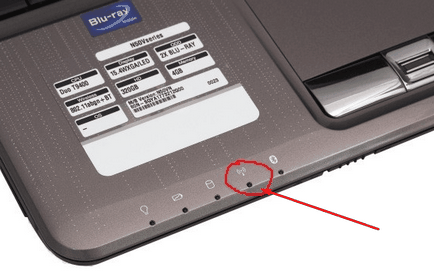
Bekapcsolása Wi-Fi egy laptop
Funkciógombot a Wi-Fi nagyban függ a notebook modell. Ha ez a márka a HP, meg kell nyomni az F12 és Fn. Ebben az esetben a dióda kell változtatni piros kék. By the way, ha azt szeretné, hogy olvassa el a részleteket arról, hogyan kell osztani a wifi akkor megy itt.
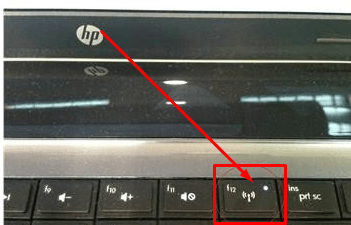
- Ha ez az Acer márka. A gombok lesz Fn és F3. Látni fogja a kapcsolatot menedzser jelenik meg, ahol akkor kapcsolja be a Wi-Fi vagy Bluetooth.
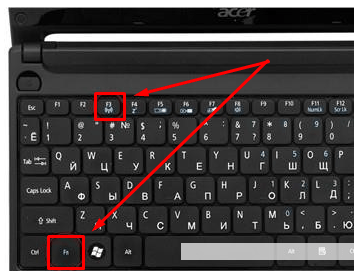
- Eszközök Asus gomb Fn és F2. Kapcsolat ikon jelenik meg, meg kell választani a Wi-Fi vagy Bluetooth.
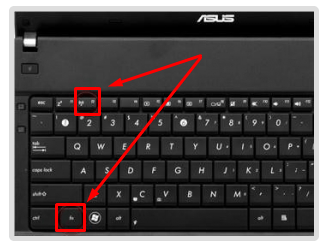
- Laptop Toshiba márka igényel gombok megnyomásával Fn és F8. További intézkedéseket hasonlóak.

- Cégeknek Samsung billentyűkombinációt lesz: Fn és F12.
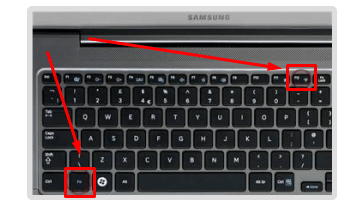
A probléma általában megoldható újratelepíteni a vezetők vagy operációs rendszerek.
Mi van, ha a laptop nem modul wi-fi?
Csatlakozás egy hozzáférési pont Wi-Fi segítségével lehetséges egy speciális adapter, az ára változik 15-30 dollárt. Ez az adapter megtalálható bármely számítástechnikai üzletben könnyen. Kívül a kívül a készüléket össze lehet hasonlítani egy flash meghajtót. A készülék használata hasonló, egyszerűen dugja be az USB-porthoz.
A hiányzó külső adapter - nagy valószínűséggel a törés, amikor figyelmetlenül kezeli. Ez a másik oka, hogy a kiálló rész a notebook marad védtelenül. Ezért a beépített Wi-Fi modul telepítve van a szolgáltató központ nem okoz problémát. Ez a döntés, bár drágább lesz, de érezni fogja a kényelmes munkát.
Egy külső wi-fi adapter, meg kell nyomnia egy külön gomb van a szervezetben.

Ellenőrizze az illesztőprogramok telepítve
Ha az illesztőprogramok megfelelően vannak telepítve, még az égő fény hozzáférési pont nem válaszol, és a wi-fi nem működik. Először is, ebben az esetben meg kell próbálni a funkció a hálózati kártya. Jobb klikk a Sajátgép és menj a Tulajdonságok menüpontot.
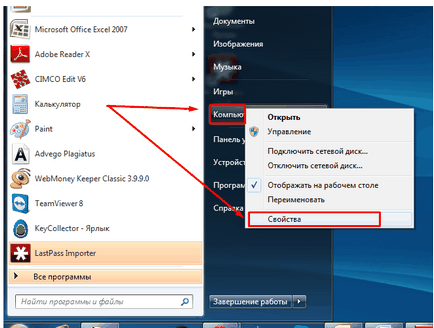
Akkor megyünk a „Hardver” -> „Device Manager”. Észre fogod venni, egy listát az összes telepített eszközök a laptop. Meg kell találni a „Hálózati adapterek”, és ott keresi a „Vezeték nélküli«, wi-fi, vagy vezeték nélküli. Ha közvetlenül a modul megjelenik egy sárga háromszög felkiáltójellel, akkor készülj fel, hogy mit kell telepíteni az illesztőprogramot a semmiből a vezeték nélküli LAN kártya.
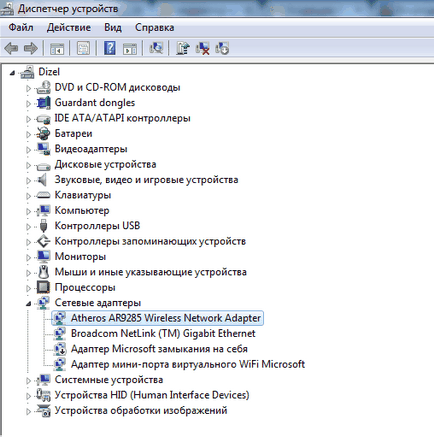
Nyissa meg a „Control Panel”, fajta fel egy klasszikus.
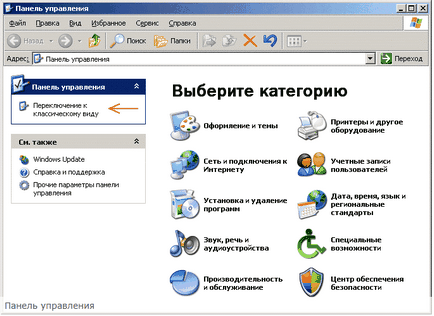
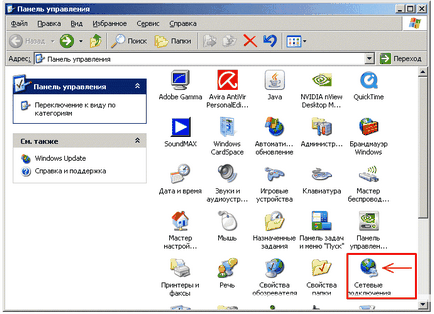
Végezzük az átmenet a „Hálózati kapcsolatok”, jobb klikk a kívánt kapcsolatot, válassza ki a „Tulajdonságok”. Ott nyílik a komponensek, mi érdekli a TCP / IP protokollt, ismét kattintson a Tulajdonságok parancsra.
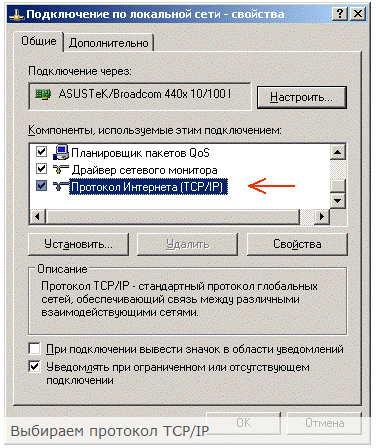
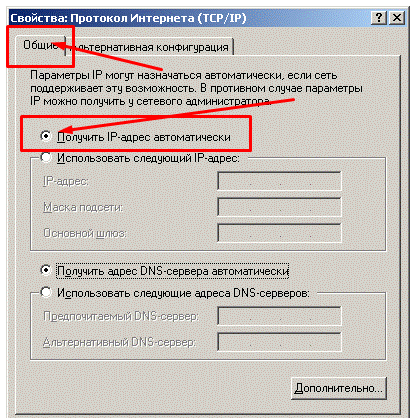
Meg kell nyitni a központ, menj a „Control Center Hálózati és megosztási központ”.
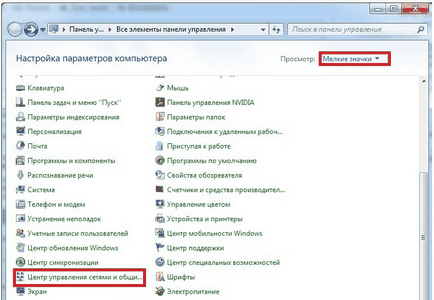
A bal oldali oszlopban, hogy a választás „Change adapter settings”.

Csatlakozás egy hozzáférési pontot.
Miután benne wi-fi egy laptop. rá kell kattintani az ikonra „Csatlakozás egy vezeték nélküli hálózathoz a tálcán.”
Észre fogja venni a rendelkezésre álló hálózatok. Ha van saját hozzáférési pontot, akkor biztosan talál egy adaptert. Az illesztő képes megtalálni és a környező hálózatokat is tartozhatnak a szomszédok. Megadhatja a hálózat bármely, amelyen nincs lakat. Ez azt jelenti, hogy a hálózat tulajdonosa nem baj, ha valaki használja a hozzáférési pont. Ha van saját hálózatot, majd kattintson rá a megjelenő ablakban adja meg felhasználónevét és jelszavát, amit tud.
Ezen kívül van egy másik lehetőség, és kapcsolódik az internethez. Ha bármelyik intézmény adott wi-fi, akkor talán a tulajdonos kapsz egy jelszót, és akkor képes lesz arra, hogy csatlakozzon a hálózathoz, ha az adapter fog befejeződni ez a távolság.
Ha a hálózat van kiválasztva, akkor nyomja meg a „Connect”. Ezután adja meg a jelszót kétszer, és látni fogja a jelet, és a kapcsolat sebességét.
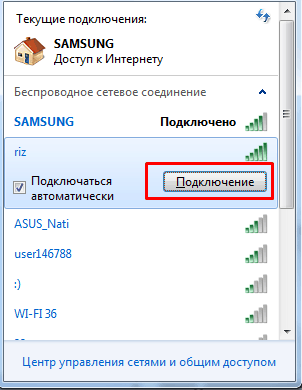
Ha egy ablak jelenik meg a figyelmeztetés, majd zárja be, és megpróbál csatlakozni egy idő után.
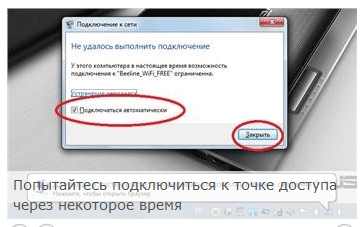
Miután a wi-fi kapcsolat befejeződött, látni fogjuk, az ikon a tálcán.
Nyissa meg a böngészőt, megjelenik előttünk oldal szolgáltatója. A gombra kattintva az „Enter”, és eljutni a megadott oldalra az otthona az Internet Options. Ha gyakran megszakítja a kapcsolatot, lehetséges, hogy egy laptop olyan helyen, ahol a jelet a vezeték nélküli hálózat gyenge. Ebben az esetben, akkor húzza a laptop közelebb a hozzáférési ponthoz.
A kis megjegyzés! Nemrég írtam egy csomó hasznos cikkeket, és azt szeretnénk olvasni őket is, nevezetesen, hogy egy ilyen hiba 651. De a játékosok, azt írtam növekedése FPS játékok, vagy hogyan lehet eltávolítani az írásvédettséget a flash meghajtót.
UV. Eugene Kryzhanovsky